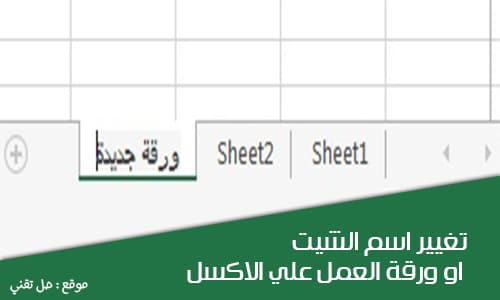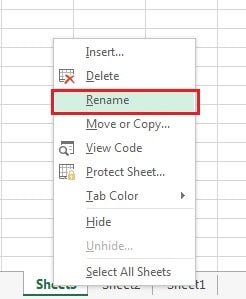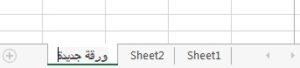يمكنك تغيير اسم ورقة العمل او ما يسمي ( الشيت ) في Excel بسهولة تامة ، فقط تابع معنا الشرح الاتي
خطوات تغيير اسم ورقة العمل بالصور
1- اختيار الشيت او ورقة العمل المراد تغيير اسمها
وذلك من خلال الوصول الي اسفل واجهة الاكسل على اليمين او علي اليسار حسب اتجاه الواجهة الافتراضي ، فستجد اسماء الشيتات كما يلي :
2- لاعادة تغيير اسم الشيت قم بالضغط علي الشيت المطلوب تغيير اسمه بالضغط على كليك يمين ( Right click )
واختر Rename او “اعادة تسمية” اذا كان واجهتك باللغة العربية .
3- ومن ثم يمكنك كتابة الاسم الذي تريده وباللغة التي تريدها
تأثير تغيير اسم الشيت على بقية الشيتات المرتبطه به
فقد يعتقد البعض إن كان هناك شيتات أخرى مرتبطة بهذا الشيت _ الذي تم تعديل اسمه _ من خلال المعادلات فسيحدث مشكلة ولكن برنامج الاكسل ذكي في هذه النقطة حيث يقوم تلقائيا بتغيير اسم الشيت في جميع المعادلات المرتبطة به دون اي تدخل منك .
تغيير لون خانة اسم الشيت
لتغيير الوان علامة تبويب الشيتات لتظهر بالشكل التالي
توجه الي اسم الشيت والضغط عليه كليك يمين واختيار tab color او لون علامة التبويب واختر اللون المطلوب
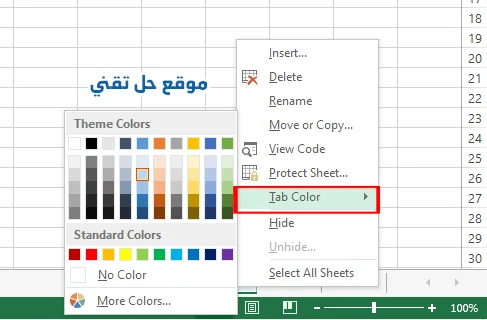
قد يهمك ايضاً :